Die Texttrennung ist eine integrierte Funktion der Word-Anwendung, die in der Microsoft Office-Suite enthalten ist. Die Aktivierung dieses Modus in verschiedenen Versionen des Word-Programms erfolgt auf unterschiedliche Weise, obwohl der grundlegende Aktionsalgorithmus unverändert bleibt.
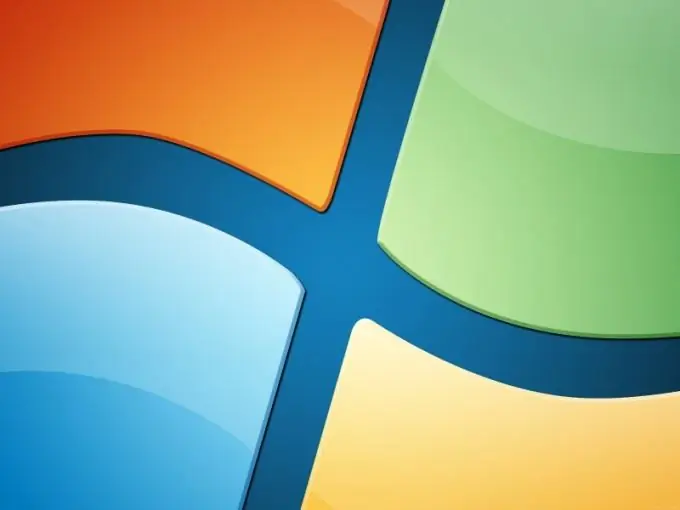
Anweisungen
Schritt 1
Rufen Sie das Hauptmenü des Systems auf, indem Sie auf die Schaltfläche "Start" klicken und gehen Sie zum Punkt "Alle Programme". Erweitern Sie den Microsoft Office-Link und starten Sie Word. Öffnen Sie das zu bearbeitende Dokument oder erstellen Sie ein neues.
Schritt 2
In der Version von Word 2003 müssen Sie das Menü "Extras" in der oberen Symbolleiste des Programmfensters öffnen und den Punkt "Silbentrennung" auswählen. Aktivieren Sie anschließend im geöffneten Dialog das Kontrollkästchen in der Zeile "Automatische Silbentrennung" und speichern Sie die vorgenommenen Änderungen (für Word 2003).
Schritt 3
Erweitern Sie das Menü Seite einrichten des oberen Servicebereichs des Word 2007-Fensters und wählen Sie den Unterpunkt Seitenlayout. Wählen Sie den Unterpunkt "Silbentrennung" und verwenden Sie die Option "Auto", um die automatische Silbentrennung auf das gesamte Dokument anzuwenden (für Word 2007).
Schritt 4
Wählen Sie für die automatische Silbentrennung in einem bestimmten Teil des Dokuments den erforderlichen Text aus und verwenden Sie den oben beschriebenen Aktionsalgorithmus. Wenn Sie in der Liste "Silbentrennung" die Option "Manuell" wählen, kann der Benutzer die vorgeschlagenen Silbentrennungsoptionen im aktuellen Wort in einem separaten Dialogfeld sehen. Nutzen Sie auch die Möglichkeit, die Silbentrennungseinstellungen in Wörtern zu ändern, die Ihnen der Unterpunkt „Silbentrennungsoptionen“bietet.
Schritt 5
Achten Sie auf die Soft-Trage-Option. Diese praktische Funktion ist nützlich, um zu bestimmen, wo ein Wort oder eine Wortkombination am Ende einer Zeile unterbrochen werden soll. Wenn das ausgewählte Wort an anderer Stelle gefunden wird, wird der weiche Bindestrich nur sichtbar, wenn die Option Anzeige aktiviert ist. Um diese Funktion zu aktivieren, öffnen Sie die Gruppe "Absatz" des oberen Servicebereichs des Word-Anwendungsfensters und gehen Sie auf die Registerkarte "Startseite". Verwenden Sie den Befehl Ausblenden/Einblenden und geben Sie an, wo der weiche Bindestrich in das ausgewählte Wort eingefügt werden soll. Bestätigen Sie die erforderliche Aktion durch gleichzeitiges Drücken der Tasten Strg und Bindestrich.






